Correction : le solde Google Play continue dêtre refusé

Si le solde Google Play continue d
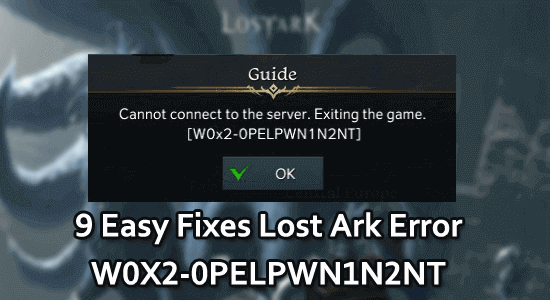
L'erreur W0x2-0PELPWN1N2NT est une erreur de serveur et se produit lors de la connexion au jeu . Le message d'erreur indique clairement « Impossible de se connecter au serveur. Quitter le jeu [W0x2-0PELPWN1N2NT] »
Ceci est le résultat d'un problème de communication entre le client du jeu et le serveur, empêchant le client du jeu de se connecter au serveur.
Heureusement, nous avons couvert ici les solutions pour corriger l’erreur W0x2-0PELPWN1N2NT Lost Ark .
Pour réparer les fichiers système Windows corrompus, nous recommandons Advanced System Repair :
Ce logiciel est votre solution unique pour corriger les erreurs Windows, vous protéger contre les logiciels malveillants, nettoyer les fichiers indésirables et optimiser votre PC pour des performances maximales en 3 étapes simples :
Quelles sont les causes de l’erreur W0x2-0PELPWN1N2NT ?
Comment réparer l’erreur Lost Ark W0x2-0PELPWN1N2NT ?
Tout d’abord, nous commencerons par les solutions les plus simples, comme redémarrer votre ordinateur et vérifier votre connexion Internet. Néanmoins, si vous rencontrez une erreur, suivez les méthodes de dépannage avancées ci-dessous.
Table des matières
Basculer
Solution 1 : vérifier l'état du serveur
La vérification de l'état du serveur peut vous fournir des informations sur l'état actuel du serveur, telles que les calendriers de maintenance ou les pannes de serveur qui pourraient être à l'origine de l'erreur.
Si le serveur est en panne, l'erreur sera probablement résolue lorsqu'il sera de nouveau opérationnel. Si le serveur est opérationnel, l'erreur peut être provoquée par d'autres facteurs.
Pour déterminer l'état des serveurs Lost Ark, vous pouvez vous rendre sur le site officiel de Lost Ark et suivre leur compte Twitter . Si d'autres joueurs expriment des griefs concernant le jeu hors ligne, ou s'il y a de nouveaux conseils de la part des développeurs, vous pouvez les trouver ici.
Solution 2 : redémarrez le jeu et le client Steam
Il est suggéré de redémarrer le jeu et le client Steam afin de résoudre le problème de Lost Ark qui ne peut pas se connecter au serveur.
Il s'agit d'une solution temporaire connue qui devra peut-être être répétée plusieurs fois, mais qui constitue le moyen le plus efficace de résoudre le problème à court terme. Pour vous assurer que Steam est complètement arrêté, suivez ces étapes.
Solution 3 : vérifier l'intégrité du jeu
Les fichiers de jeu corrompus peuvent également provoquer un code d'erreur lorsque vous êtes dans le jeu Lost Ark. Cela se produit lorsque les fichiers du jeu sont incomplets ou manquants.
Cela peut être dû à un téléchargement incomplet, à un problème d'installation du jeu ou même à une attaque de malware. Les fichiers de jeu corrompus peuvent entraîner de nombreux autres problèmes, notamment des plantages, des bégaiements ou des blocages du jeu.
Suivez ces étapes pour supprimer les fichiers de jeu corrompus de votre PC.
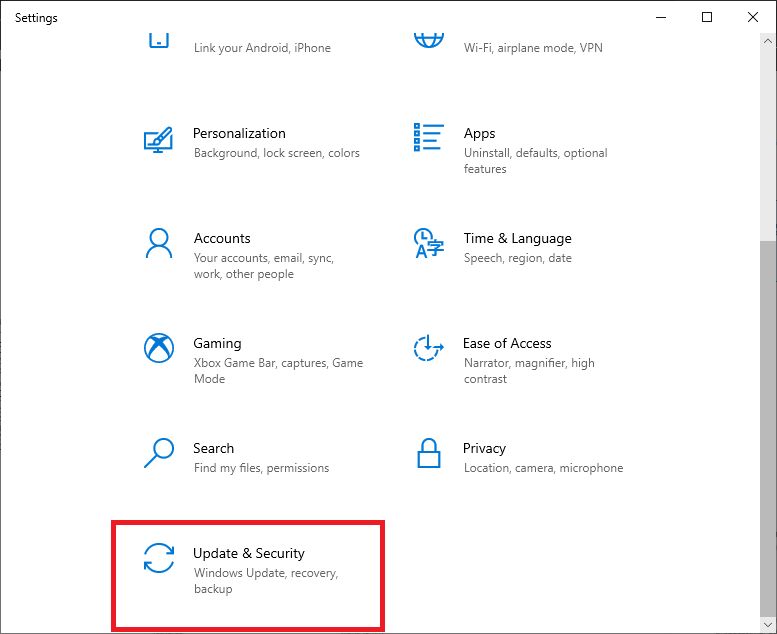
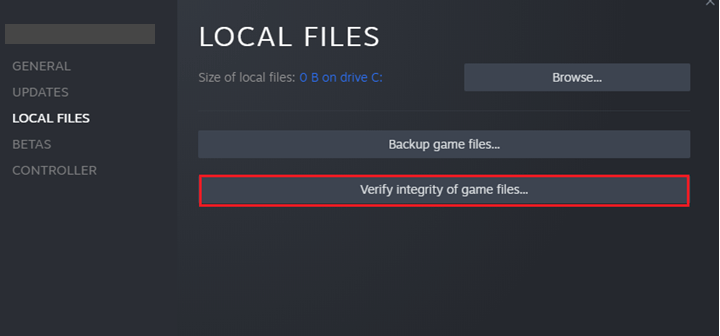
Solution 4 : Réparer Easy Anti-Cheat
Réparer Easy Anti-Cheat peut aider à garantir que le jeu se lance correctement et que le système anti-triche fonctionne correctement.
Cela vous aidera à vous assurer que le jeu fonctionne correctement et que le système anti-triche est à jour et fonctionne correctement.
Suivez ces étapes pour réparer le logiciel Easy Anti-Cheat sur votre appareil.
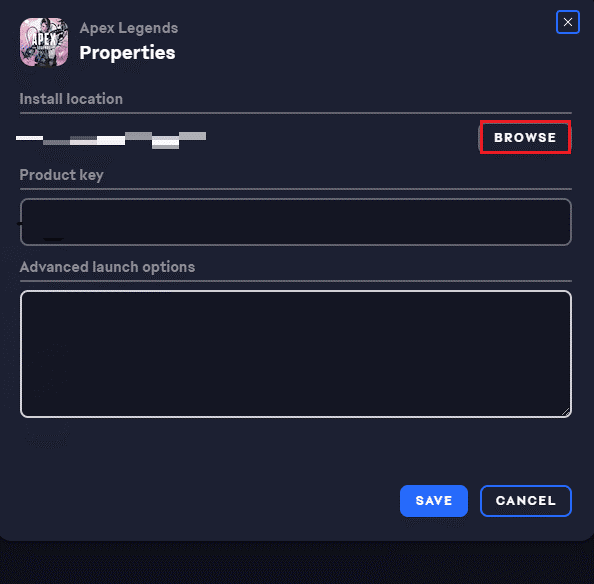
Solution 5 : exécutez une analyse SFC/DISM
L'utilisation d'une analyse SFC/DISM peut aider à corriger l'erreur Lost Ark W0x2-0PELPWN1N2NT sur le PC en analysant le système à la recherche de fichiers corrompus ou manquants et en essayant de les réparer.
L'exécution des analyses SFC/DISM peut être utilisée pour restaurer le registre à son état par défaut, réparer les fichiers système Windows corrompus et résoudre le problème. Suivez les instructions ci-dessous.
sfc/scannow
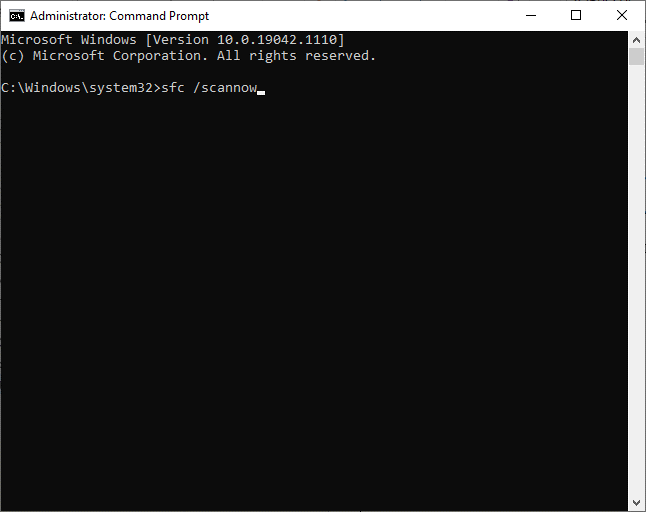
dism /En ligne /cleanup-image /scanhealth
dism /En ligne /cleanup-image /startcomponentcleanup
dism /En ligne /cleanup-image /restorehealth
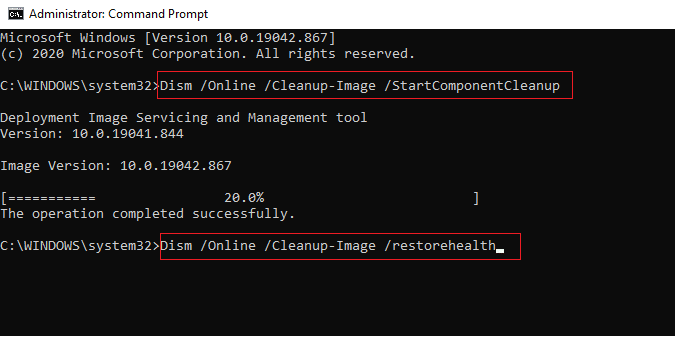
Attendez que les commandes soient exécutées et répétez l'analyse SFC pour vous assurer de ne plus rencontrer le problème.
Solution 6 : utiliser un VPN
Lorsqu'ils tentent d'accéder à du contenu géo-restreint, de nombreux VPN peuvent rencontrer des problèmes pouvant entraîner des codes d'erreur. Lors de la sélection d’un nouveau modèle, il est important de prendre en compte quelques facteurs.
Pour surmonter le code d'erreur discuté dans le jeu Lost Ark, vous devez rechercher un autre VPN comme ExpressVPN. Il s'agit d'un service testé qui crypte le trafic Web des utilisateurs et masque leurs adresses IP.
Obtenez ExpressVPN pour obtenir un accès Internet illimité
Solution 7 : désactiver le pare-feu/antivirus
Un pare-feu ou un logiciel antivirus peut également provoquer l'erreur de jeu Lost Ark. Ces programmes sont conçus pour protéger votre ordinateur contre les attaques malveillantes, mais ils peuvent parfois bloquer des applications légitimes, telles que des jeux. Si le pare-feu ou le logiciel antivirus bloque Lost Ark, les joueurs peuvent rencontrer des problèmes de connectivité, entraînant le code d'erreur.
Suivez ces étapes pour désactiver temporairement votre pare-feu sur votre PC.
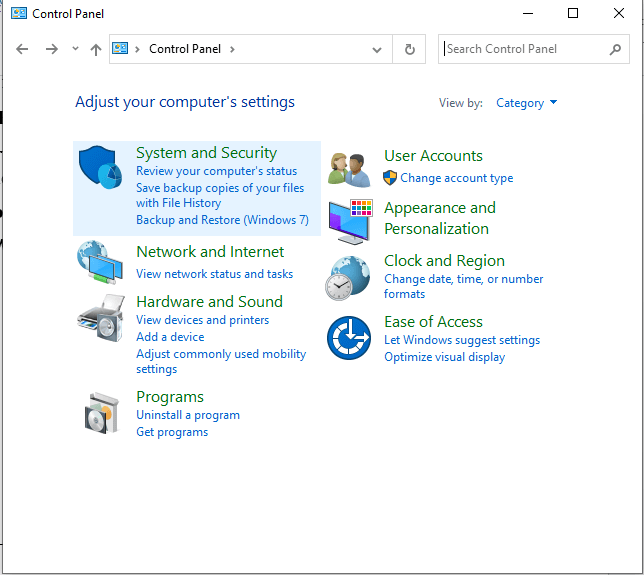
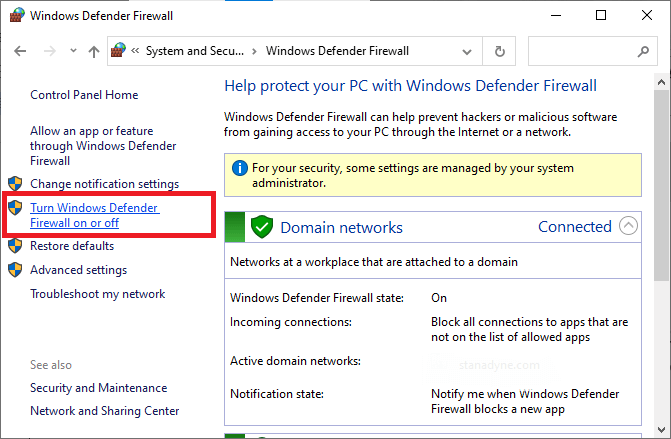
De même, désactivez le logiciel antivirus sur votre ordinateur en suivant les étapes ci-dessous : Pour désactiver votre suite antivirus, accédez au menu Paramètres ou Options du programme et recherchez un paramètre indiquant Activer/Désactiver la protection ou Activer/Désactiver la protection. Confirmez l'invite pour désactiver la sécurité.
Solution 8 : effectuer un démarrage propre
Un démarrage en mode minimal est un processus de démarrage de Windows avec un ensemble minimal de pilotes et de programmes de démarrage . Cela permet d'éliminer les conflits logiciels qui se produisent lorsque vous installez un programme ou une mise à jour ou lorsque vous exécutez un programme sous Windows.
Suivez ces étapes pour effectuer un démarrage propre et vérifiez si vous pouvez lancer votre jeu sans aucune erreur. S'il n'y a aucun problème, essayez de désinstaller les dernières applications de votre appareil une par une pour vérifier celles en conflit.
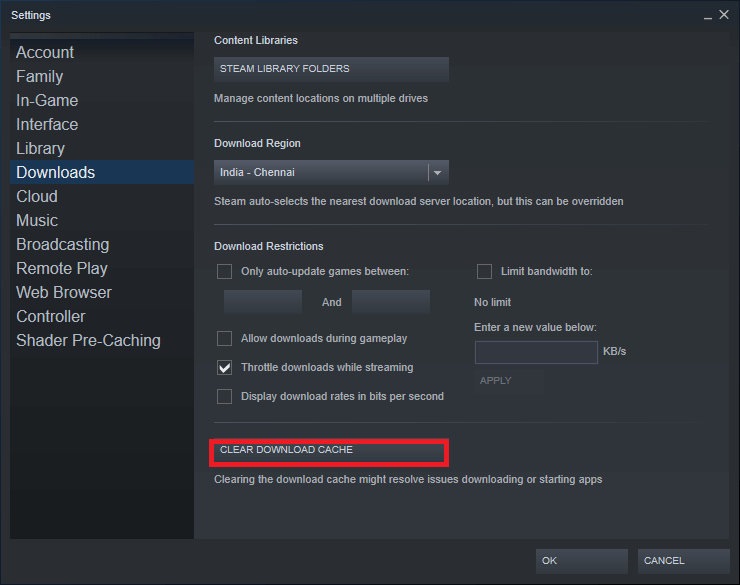
Remarque : sur l'écran suivant, vous serez invité à afficher la fenêtre contextuelle Contrôle de compte d'utilisateur (UAC) , cliquez sur Oui et saisissez vos informations d'identification.
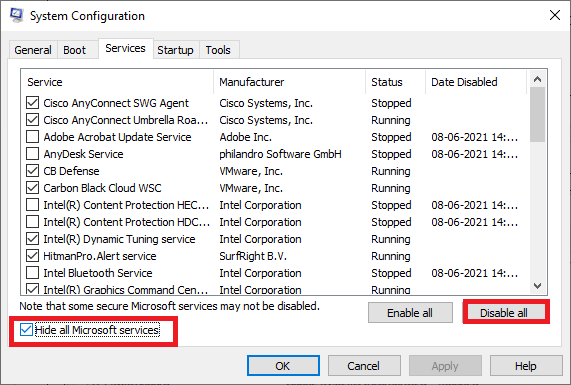
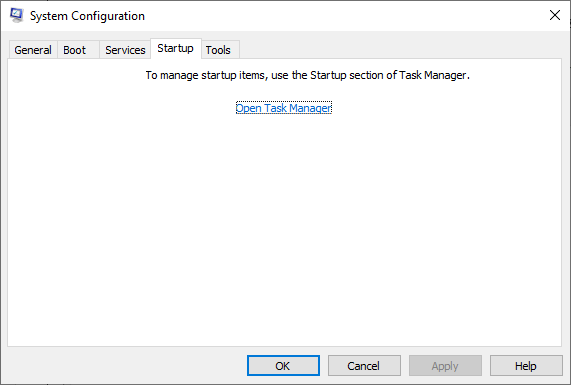
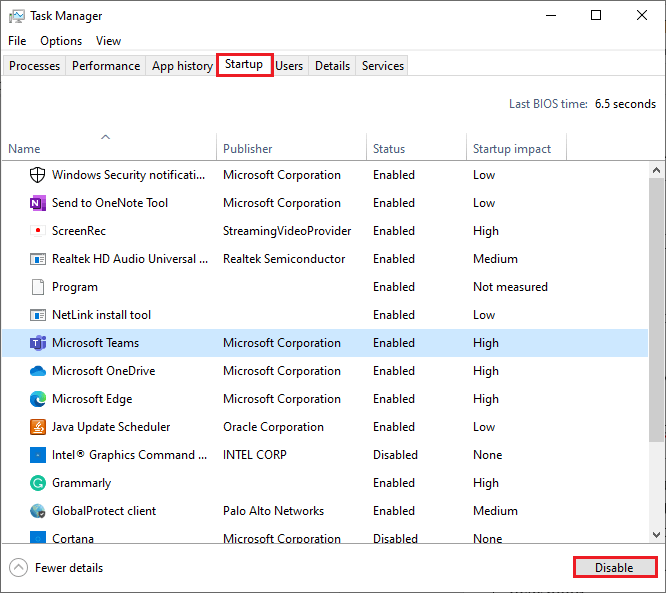
Solution 9 : contacter l'assistance
Néanmoins, si vous rencontrez l'erreur W0x2-0PELPWN1N2NT Lost Ark sur votre PC, contacter l' équipe d'assistance peut vous aider à résoudre le problème.
L'équipe d'assistance sera en mesure de vous fournir des informations sur la façon de résoudre l'erreur, ainsi que de fournir toutes les mises à jour et/ou correctifs nécessaires qui pourraient être nécessaires pour résoudre le problème. Ils seront également en mesure de vous fournir des conseils et une assistance pour tout autre problème connexe que vous pourriez rencontrer.
Meilleur moyen d'optimiser les performances de votre jeu sur un PC Windows
Cela dynamise le jeu en optimisant les ressources système et offre un meilleur gameplay. Non seulement cela, mais il résout également les problèmes de jeu courants tels que les problèmes de retard et de faible FPS.
Conclusion
Pour conclure, l’erreur W0x2-0PELPWN1N2NT peut être résolue sans trop de difficulté. Avec le savoir-faire et les étapes appropriées, ce problème peut être résolu rapidement.
Dans ce blog, j'ai tenté de répertorier les solutions potentielles qui ont fonctionné pour de nombreux utilisateurs de PC pour résoudre l'erreur.
Bonne chance…!
Si le solde Google Play continue d
Résolvez l’erreur 94 Échec du chargement de Hulu sur un PC Windows 10 ou une Xbox One grâce à nos solutions efficaces pour corriger le code d
Apprenez à corriger le code d
Si vous avez une image, une vidéo ou un fichier qui accompagne une note, apprenez à les insérer facilement dans OneNote grâce à notre guide étape par étape !
Obtenez des solutions pour corriger l
Apprenez à citer des sources et à créer une bibliographie dans Google Docs de manière efficace. Suivez ces étapes simples pour améliorer la qualité de vos travaux.
Suivez ici tous les correctifs possibles pour résoudre l
Résolvez le problème lorsque les fonctionnalités de jeu ne sont pas disponibles pour le bureau Windows ou l
Découvrez comment exporter vos messages de chat Discord. Apprenez les meilleures méthodes, y compris l
Obtenez des détails complets sur l'erreur de tête d'impression manquante ou défaillante. Essayez les meilleurs correctifs pour résoudre l'erreur de tête d'impression manquante ou en échec de HP Officejet.
![[RESOLU] Comment corriger lerreur Hulu 94 sur Windows 10 et Xbox One ? [RESOLU] Comment corriger lerreur Hulu 94 sur Windows 10 et Xbox One ?](https://luckytemplates.com/resources1/c42/image-2767-1001202432319.png)
![[7 solutions testées] Correction du code derreur 0xc000017 sur Windows 10 [7 solutions testées] Correction du code derreur 0xc000017 sur Windows 10](https://luckytemplates.com/resources1/images2/image-8976-0408150639235.png)

![[RÉSOLU] Comment réparer Discord en changeant davatar trop rapidement ? [RÉSOLU] Comment réparer Discord en changeant davatar trop rapidement ?](https://luckytemplates.com/resources1/images2/image-5996-0408150905803.png)

![CORRIGÉ : Erreur de VIOLATION DE LICENCE SYSTÈME dans Windows 10 [10 CORRECTIONS FACILES] CORRIGÉ : Erreur de VIOLATION DE LICENCE SYSTÈME dans Windows 10 [10 CORRECTIONS FACILES]](https://luckytemplates.com/resources1/images2/image-4999-0408150720535.png)


![Correction de lerreur Tête dimpression manquante ou défaillante sur les imprimantes HP [8 astuces] Correction de lerreur Tête dimpression manquante ou défaillante sur les imprimantes HP [8 astuces]](https://luckytemplates.com/resources1/images2/image-2788-0408151124531.png)